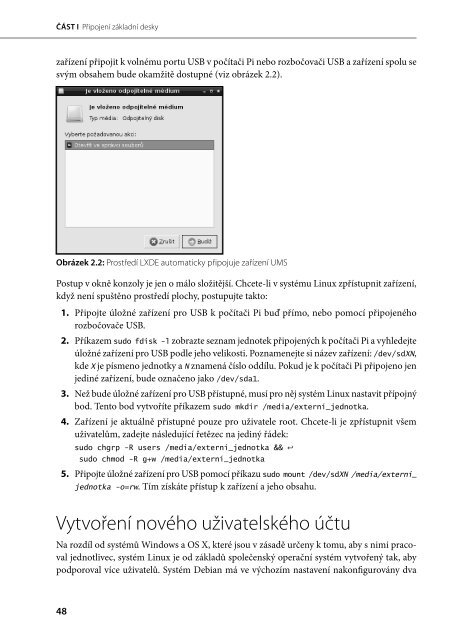You also want an ePaper? Increase the reach of your titles
YUMPU automatically turns print PDFs into web optimized ePapers that Google loves.
ČÁST I Připojení základní desky<br />
zařízení připojit k volnému portu USB v počítači <strong>Pi</strong> nebo rozbočovači USB a zařízení spolu se<br />
svým obsahem bude okamžitě dostupné (viz obrázek 2.2).<br />
Obrázek 2.2: Prostředí LXDE automaticky připojuje zařízení UMS<br />
Postup v okně konzoly je jen o málo složitější. Chcete-li v systému Linux zpřístupnit zařízení,<br />
když není spuštěno prostředí plochy, postupujte takto:<br />
1. Připojte úložné zařízení pro USB k počítači <strong>Pi</strong> buď přímo, nebo pomocí připojeného<br />
rozbočovače USB.<br />
2. Příkazem sudo fdisk -l zobrazte seznam jednotek připojených k počítači <strong>Pi</strong> a vyhledejte<br />
úložné zařízení pro USB podle jeho velikosti. Poznamenejte si název zařízení: /dev/sdXN,<br />
kde X je písmeno jednotky a N znamená číslo oddílu. Pokud je k počítači <strong>Pi</strong> připojeno jen<br />
jediné zařízení, bude označeno jako /dev/sda1.<br />
3. Než bude úložné zařízení pro USB přístupné, musí pro něj systém Linux nastavit přípojný<br />
bod. Tento bod vytvoříte příkazem sudo mkdir /media/externí_jednotka.<br />
4. Zařízení je aktuálně přístupné pouze pro uživatele root. Chcete-li je zpřístupnit všem<br />
uživatelům, zadejte následující řetězec na jediný řádek:<br />
sudo chgrp -R users /media/externí_jednotka && ↩<br />
sudo chmod -R g+w /media/externí_jednotka<br />
5. Připojte úložné zařízení pro USB pomocí příkazu sudo mount /dev/sdXN /media/externí_<br />
jednotka -o=rw. Tím získáte přístup k zařízení a jeho obsahu.<br />
Vytvoření nového uživatelského účtu<br />
Na rozdíl od systémů Windows a OS X, které jsou v zásadě určeny k tomu, aby s nimi pracoval<br />
jednotlivec, systém Linux je od základů společenský operační systém vytvořený tak, aby<br />
podporoval více uživatelů. Systém Debian má ve výchozím nastavení nakonfigurovány dva<br />
48